Wie man TuCalendi in eine Website integriert
Da wir jetzt zwei unabhängige Widgets haben, erstens das Widget für den Kalender und die Veranstaltungen und zweitens das Widget für die intelligenten Umfragen mit Routing, haben wir einen neuen, schnelleren, intuitiveren und direkteren Weg eingeführt, um den Integrationscode zu bekommen, den du brauchst.
Wir zeigen dir , wie du TuCalendi mit nur wenigen Mausklicks und durch einfaches Kopieren und Einfügen eines HTML-Codes in eine Website integrieren kannst.
Melde dich bei TuCalendi mit deinem Benutzernamen und Passwort an und gehe im vertikalen Menü auf die Option "Einbindungscode":
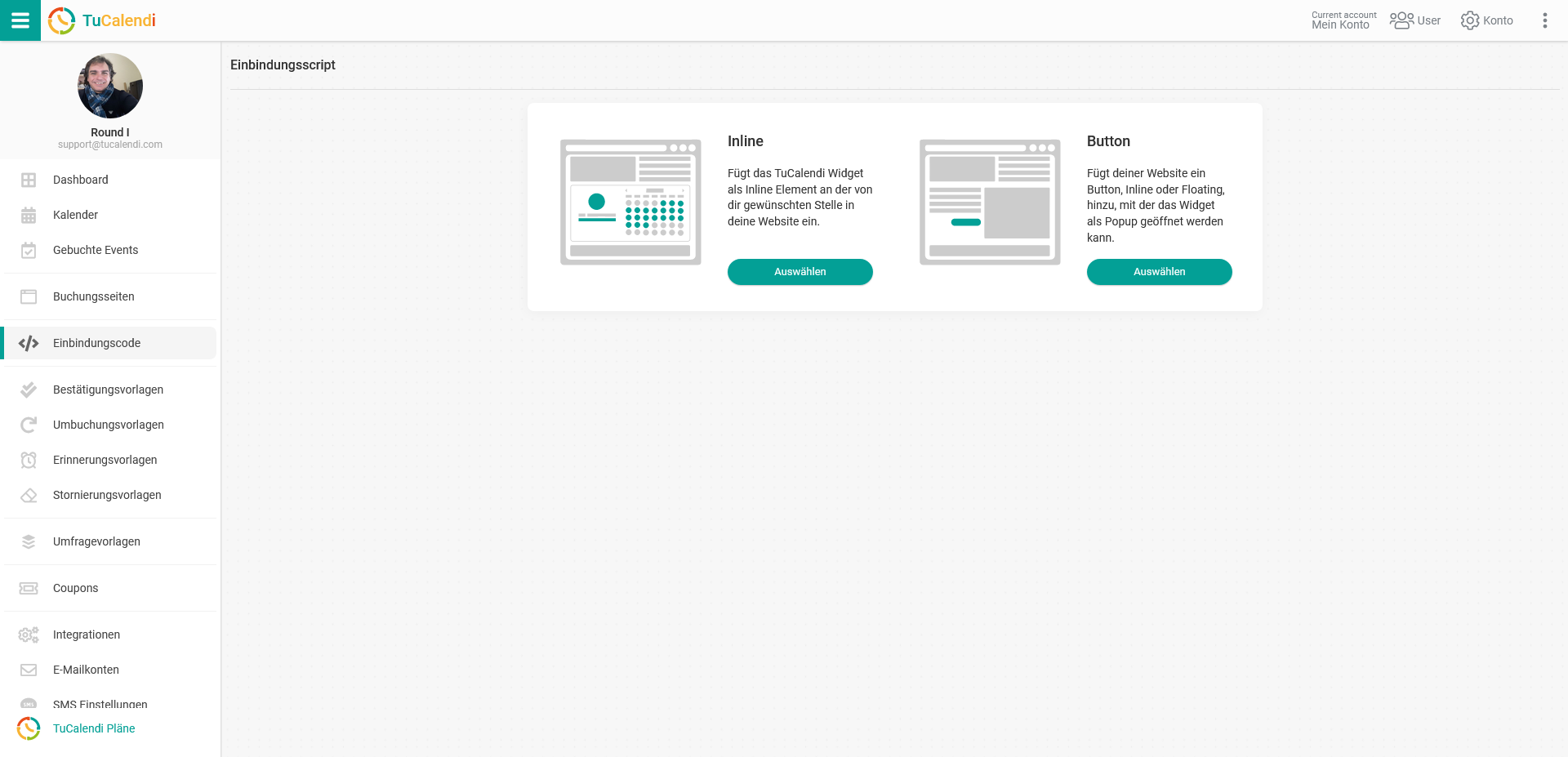
Zuerst musst du dich für eine der beiden Möglichkeiten entscheiden, das Widget auf einer Website einzubetten:
- Mittels eines Inline-Kalenders.
- Mittels einer Schaltfläche.
In unserem Fall werden wir uns für den Online-Kalender entscheiden.
Bei der Option "Inline" klickst du auf die Schaltfläche "Auswählen".
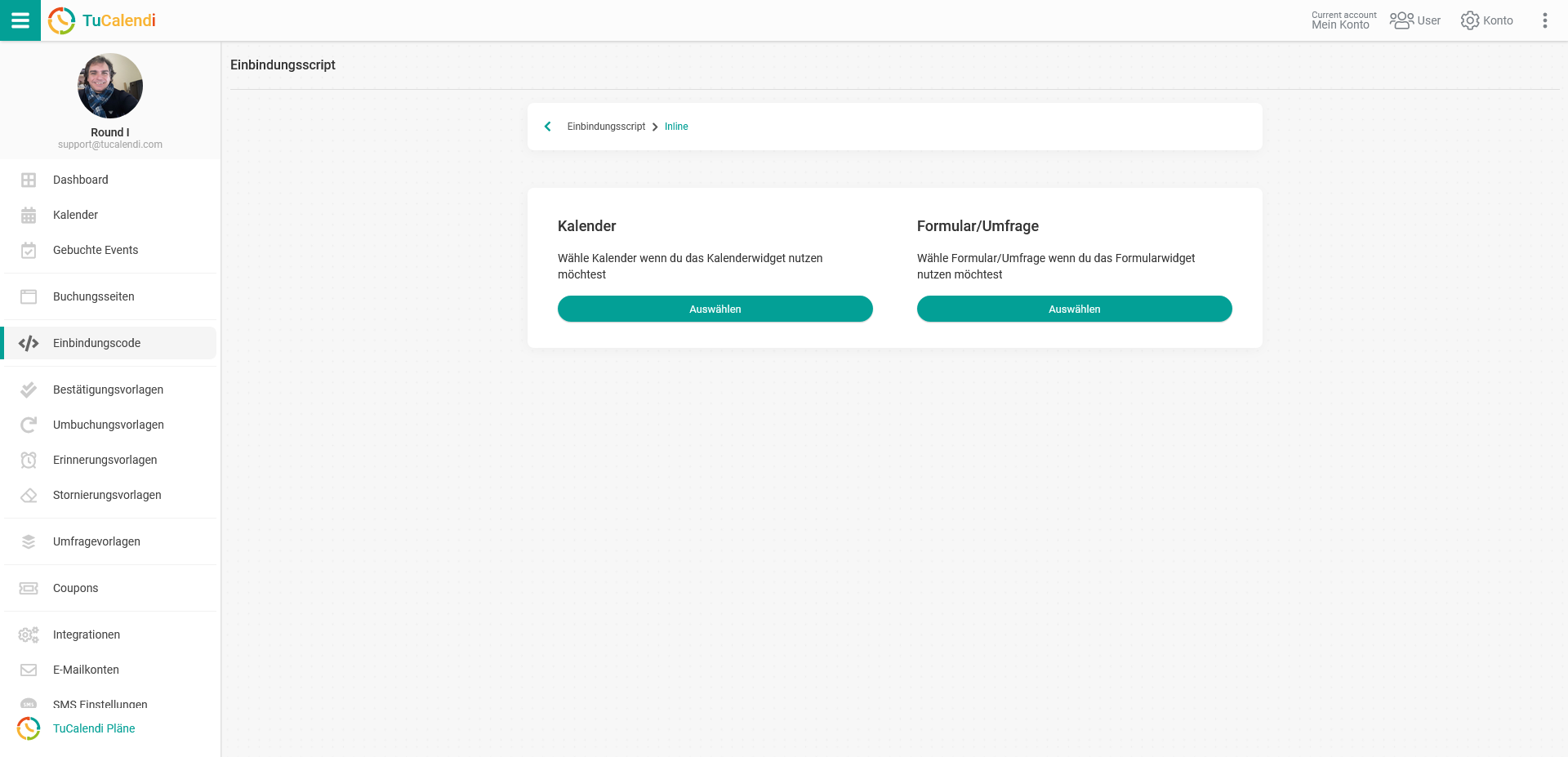
Jetzt haben wir zwei Arten von Widgets, die du in deine Website integrieren kannst:
- Kalender-Widget.
- Smart Survey Widget mit Routing.
Kalender-Widget
Um den Integrationscode für einen Kalender mit all seinen Veranstaltungen oder nur einer Veranstaltung zu erhalten, klicke im Kalenderteil auf die Schaltfläche "Auswählen":
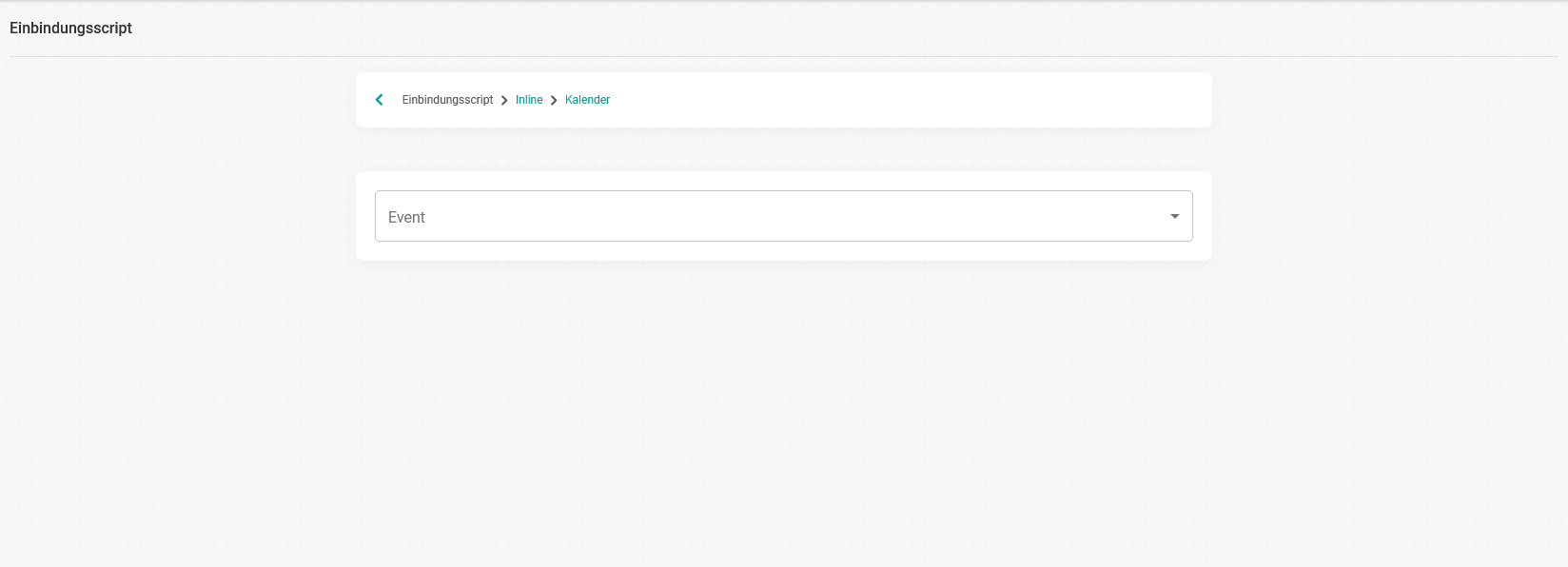
Wenn du auf das Dropdown klickst, werden die verschiedenen Kalender angezeigt, die du erstellt hast, und auch alle Ereignisse, die du in jedem Kalender hast:
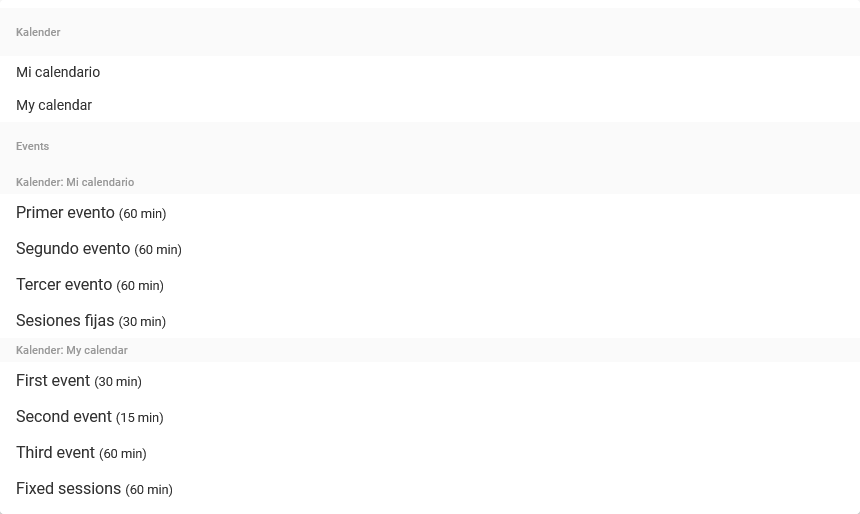
In diesem Fall wählen wir eine Veranstaltung aus, und zwar die mit dem Namen "First event (30 min)", für die wir den Einbettungscode erhalten:
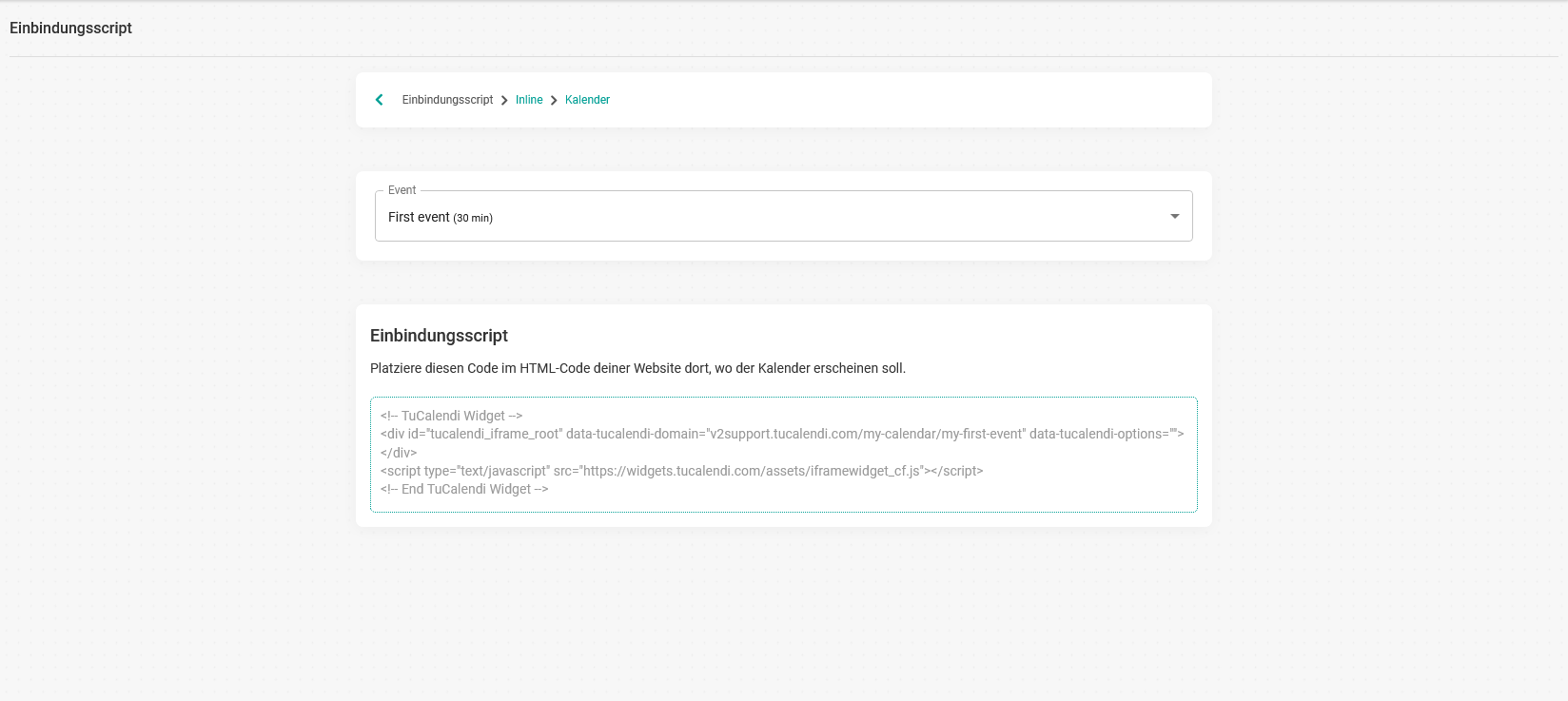
Jetzt kopierst du einfach den HTML-Code und fügst ihn in eine Seite auf deiner Website ein, damit deine Kunden bei dir buchen können.
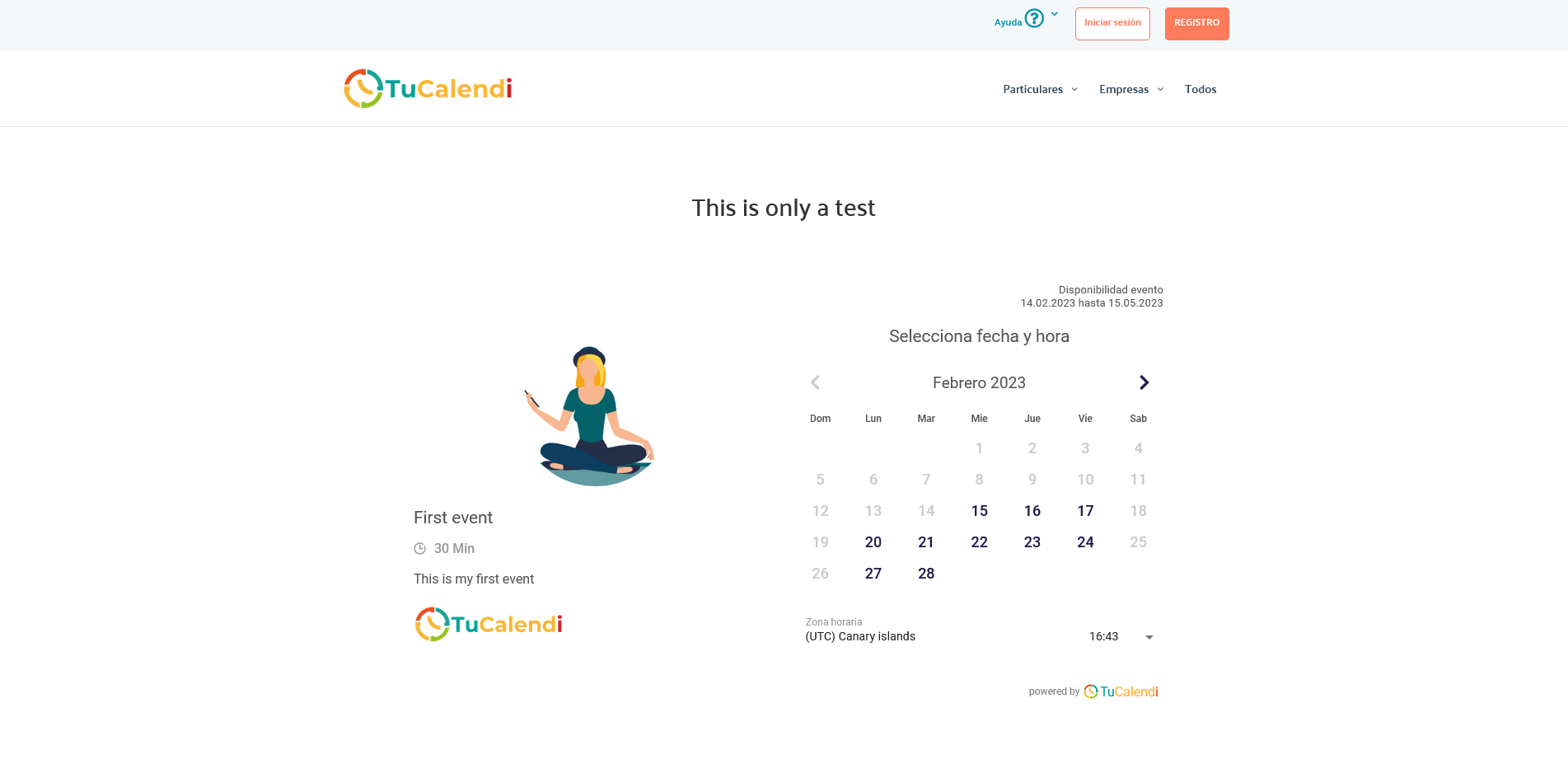
Smart Survey Widget mit Routing
Um den Code für die intelligente Umfrageintegration mit Routing zu erhalten, klicke im Formular/Umfrage auf die Schaltfläche "Auswählen":
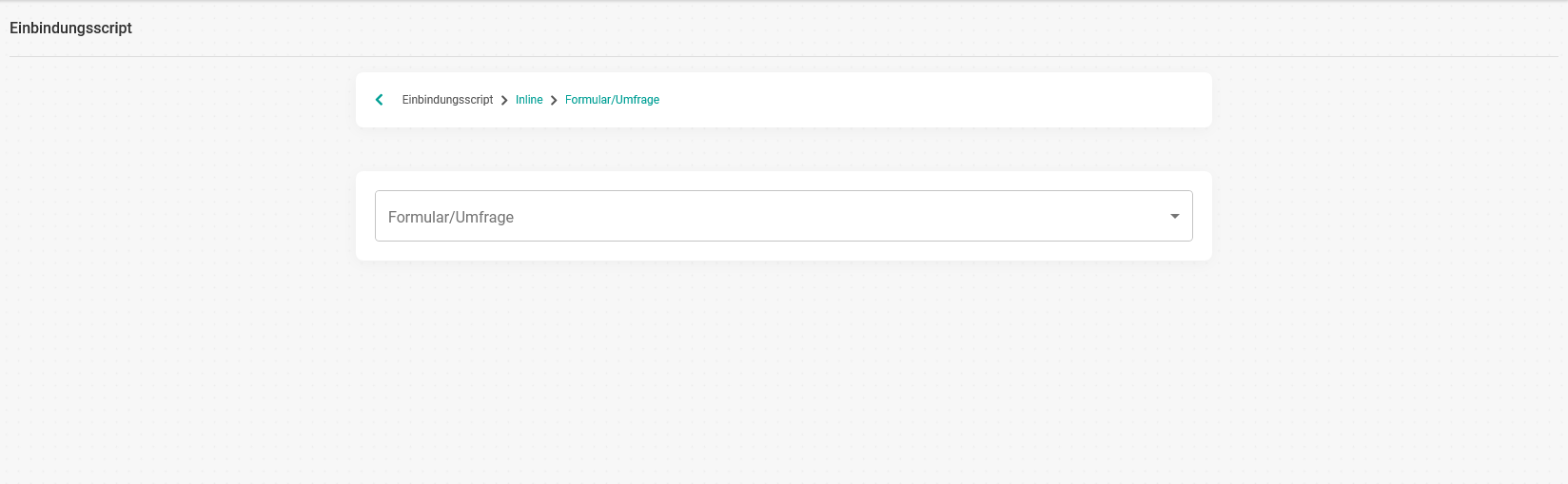
Klicke auf das Dropdown-Menü. Daraufhin werden die verschiedenen Formular/Umfragen angezeigt, die du erstellt hast, und du kannst die Umfrage auswählen, für die du den Integrationscode erhalten möchtest:

In diesem Fall wählen wir die Umfrage mit dem Namen "Demo-Umfrage mit Routing" und erhalten den Einbettungscode für diese intelligente Umfrage:
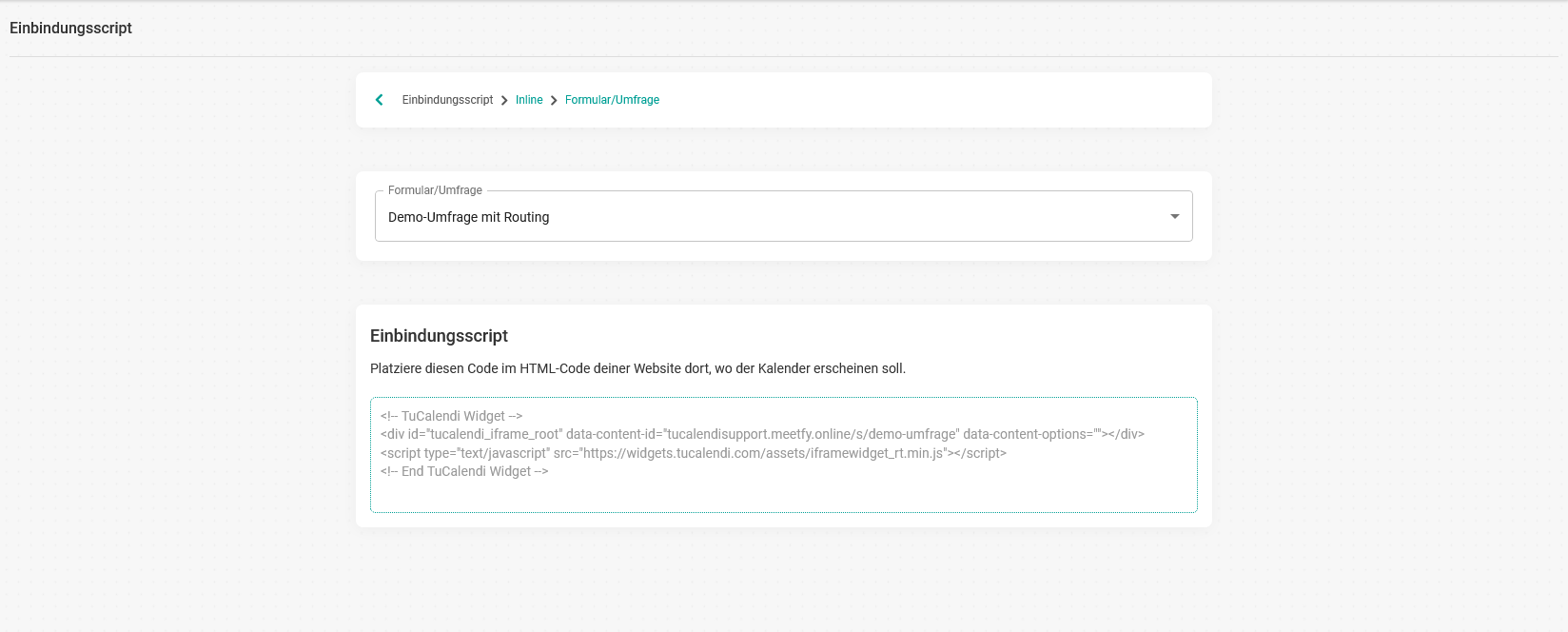
Jetzt kopierst du einfach den HTML-Code und fügst ihn auf einer Seite deiner Website ein, damit deine Kunden die Umfrage ausfüllen und bei dir für die entsprechende Veranstaltung reservieren können.
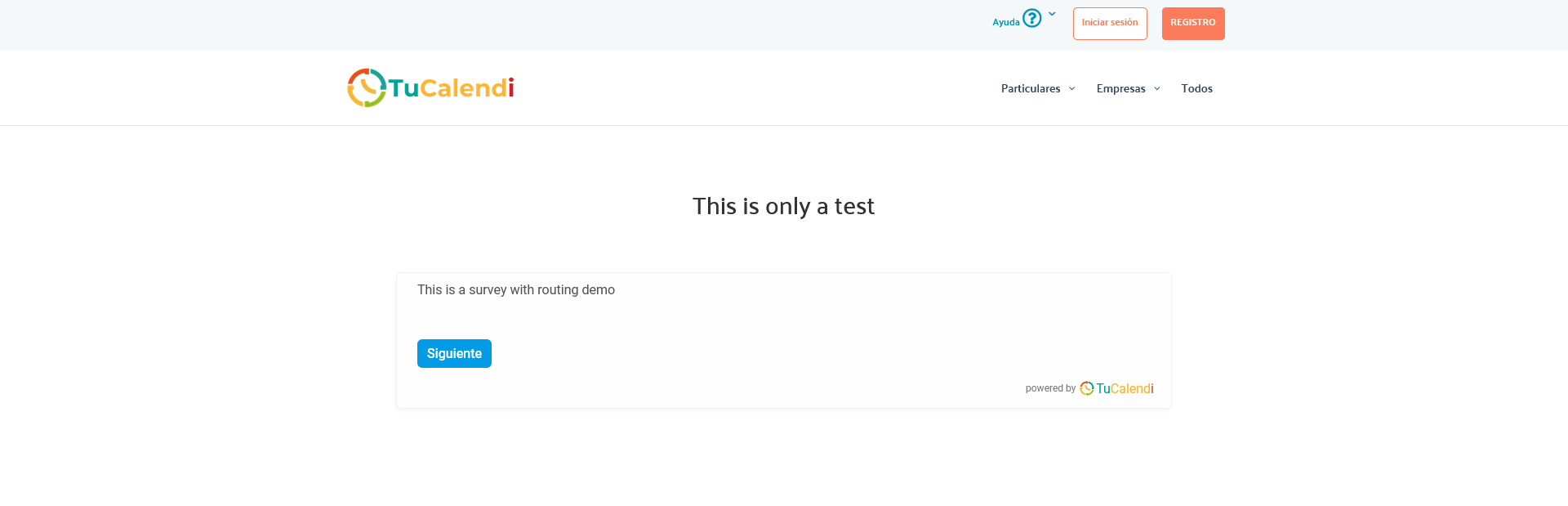
Und das war's. Mit nur wenigen Klicks kannst du das Kalender-Widget oder die intelligenten Umfragen mit Routing auf deiner Website einbinden.